Как установить антивирус Avast! Free Antivirus на домашний компьютер

На сегодняшний день каждый компьютер должен иметь антивирусную программу, поскольку в последнее время появилось огромное количество угроз не только для ПК, но и для личной информации. В этом случае необходимо знать, как правильно установить хороший антивирус, а именно Avast! Free Antivirus.
Что такое Avast! Free Antivirus
Avast! Free Antivirus является антивирусом для домашнего компьютера со свободным распространением. Разработан этот антивирус довольно давно и очень распространен по всему миру. Кроме того, данный антивирус предоставляет отличную защиту домашнего компьютера, причем способен конкурировать с коммерческими аналогами. В этом случае нет смысла платить деньги за качественную защиту, если можно самому скачать и инсталлировать этот антивирус.
Для работы с этим антивирусом не требуется профессиональных знаний и опыта. Вся процедура инсталляции антивируса не требуется особых усилий и не занимает много времени, поэтому можно обойтись без специалиста.
Стоит отметить, что существуют платные разработки Avast, поэтому можно воспользоваться ими, если чем-то не устроила базовая версия антивируса. Для этого необходимо просто купи лицензию на полную веси антивируса.
Загрузить утилиту можно с официального ресурса разработчика. Можно скачать и со сторонних источников, но только официальный ресурс позволяет получить актуальную версию антивируса. Перейдя на сайт антивируса, необходимо опуститься вниз и установить уровень защиты компьютера, поскольку необходимо получить бесплатную версию, тогда требуется указать «Основная» и нажать на «Скачать бесплатно».
После этого скачается файл exe. Это не антивирусная программа, а утилита инсталляции, поэтому при и инсталляции необходимо проверить наличие интернета.
Установка антивируса Avast! Free
После скачивания файла можно приниматься за инсталляцию антивируса на компьютер. Установку можно проводить практически на любую версию операционки Windows. Изначально необходимо запустить скачанный файл. Для этого необходимо дважды кликнуть по нему, вследствие чего запуститься заставка антивирусной программы.
После этого возникнет окно «Установка Avast Free Antivirus». Здесь предлагается выбрать стандартную инсталляцию или выборочную. Кроме того, можно установить Google Chrome веб-обозревателем по умолчанию, а также добавит панель инструментов Google в браузер IE. Если нет желания разбираться долго в этом, тогда рекомендуется выбрать «Обычная установка» и оставить отметки на всех пунктах. Если все это не нужно, тогда следует поснимать отметки на соответствующих пунктах.
После этого требуется принять лицензионное соглашение и согласиться с тем, что антивирус будет собирать информацию. Стоит отметить, что от последнего можно в дальнейшем отказаться. На данном этапе нужно согласиться. Затем запустится скачивание антивируса и его установка, которая займет совсем немного времени. Все зависит от скорости интернета и возможностей компьютера.
По окончании процесса антивирус будет установлен. Приложение оповестит об этом соответствующем уведомлением, где будет сказано, что запустится быстрая проверка ПК. Здесь необходимо нажать «Готово». После этого, на рабочем столе должен высветиться ярлык для запуска антивируса. В случае с «семеркой», на экране высветится специальный гаджет.
После этого необходимо пройти регистрацию. Если ее не выполнить, тогда работать антивирус будет всего месяц. Переживать по этому поводу не стоит, поскольку регистрация простая и к тому же бесплатная. В данном случае необходимо запустить программу двойным кликом. Появится основное окно программы, где будет предложение зарегистрироваться. Стоит отметить, что интерфейс программы меняется от версии к версии.
Здесь необходимо нажать «Зарегистрироваться», а потом указать «Базовая защита», затем кликнуть «Выбрать». Вследствие этого покажется окно регистрации. Здесь можно пройти регистрацию через соцсети или ввести свои данные вручную, а после этого нажать «Зарегистрироваться». После этого, появится окно, которое можно просто закрыть или кликнуть «Оставить базовую защиту».
Затем следует проверить почту, куда должно прийти сообщение с подтверждением. Необходимо перейти по указанной в ней ссылке. После этого, антивирус будет установлен на компьютер. Теперь можно год спокойно работать с программой, а после этого требуется пройти регистрацию заново.
Стоит отметить, что антивирус в автоматическом режиме обновляет свои базы, поэтому пользователю не нужно по этому поводу переживать. Кроме того, сам антивирус также способен обновляться, но с оповещением. В этом случае при выходе новой версии программы появится уведомление. Рекомендуется обновлять программу самому или настроит автооновление. Это позволяет не вспоминать об антивирусе до момента перерегистрации.
Краткий обзор Антивируса Аваст
Антивирусный продукт Аваст для windows обеспечивает полную защиту компьютера от вирусов различных типов.
Антивирусное ядро дополнено модулями антишпионской программы, брандмауэра и антиспама для защиты от фишинга, кражи личных данных и вирусов, распространяемых через Интернет.
Автоматическое обновление программы обеспечивает дополнительное удобство и безопасность для пользователей. Бесплатный антивирус Аваст получает самые высокие оценки пользователей среди комплексных антивирусных программ. Антивирус для бесплатного использования на год необходимо зарегистрировать через простую форму регистрации в меню программы.
Avast! Free Antivirus с бесплатной регистрацией на год — поддерживает корректную работу со всеми популярными браузерами, обеспечивает безопасную работу в интернете благодаря использованию «щита» от вредоносных веб-ресурсов.
Плюсы
- Поддержка русского языка;
- Высокая скорость сканирования;
- Блокирование рекламы в режиме «Не беспокоить»;
- Хорошая защита от вирусов;
- Быстрая связь с техподдержкой.
- В меню мешают пункты, неактивные в бесплатной версии;
- Относительно слаб в плане шпионских и фишинговых программ.
Avast Free Antivirus — обзор программы
Сразу же после установки, антивирус запускается в режиме быстрого сканирования, проверяя виртуальную память и системную область ПК.

Ряд вредоносных объектов, если они есть, обнаруживается, как правило, уже на этом этапе. В процессе проверки система может предложить провести полное сканирование компьютера, либо запланировать очистку на этапе загрузки операционной системы.
Последнее займет больше времени, нежели полное сканирование в среде Windows, однако при этом гарантируется удаление и лечение компонентов, которые невозможно обработать при загруженной ОС.

Базовая защита, которую предоставляет Avast Free Antivirus, включает в себя:
- Экран файловой системы. Данный компонент производит слежение за файлами и папками в пределах локального компьютера. При этом выполняется интеллектуальный анализ подозрительных объектов, среди которых — черви, трояны, руткиты и т.д.
- Защита электронной почты. Ещё на этапе получения почтовых сообщений, они сканируются на предмет наличия вредоносного кода.
- Веб-защита. Система анализирует посещаемые пользователем сайты, блокируя подозрительные сайты.
Антивирус отличается высоким быстродействием и низкой ресурсоёмкостью. Во время проведения сканирования не происходит замедления параллельно выполняемых текущих задач.
Системные требования к аппаратной части ПК у Avast Free Antivirus невысокие: программа успешно функционирует на довольно старых ПК с ОЗУ порядка 1 Гб и процессорами Intel Celeron 800 на платформе Win XP SP2, SP3.
Среди прочих возможностей антивируса:
- Удалённая помощь другим пользователям антивирусного пакета;
- Комплексная защита домашней сети, включая все содержащиеся в ней компоненты и устройства;
- Защита браузеров от навязчивых тулбаров и надоедливых стартовых страниц;
- Защита настроенного поиска по умолчанию;
- Углублённый анализ новых и неизвестных типов файлов (инструмент DeepScreen);
- Регулярное обновление вирусных баз. При загрузке обновлений не происходит полной замены файлов данных, догружается лишь обновлённая их часть. Это особенно эффективно в случае низкоскоростных каналов;
- Обновление программы по мере выхода новых версий.
Отдельного внимания заслуживает возможность сканирования файлов на этапе загрузки, еще до полного запуска операционной системы.
При этом, антивирус осуществляет прямой доступ к жестким дискам ПК, без использования драйверов операционной системы.
Практически все инструменты пакета Avast Free Antivirus могут быть настроены, будь то лимитирование области на жестком диске, резервируемой под файлы карантина, или настройки внешнего вида и всплывающих сообщений программы:

Существует также возможность настроить антивирус на запуск сканирования при включении экранной заставки, не говоря уже о возможности задания расписания сканирований и автоматически применяемых действий при обнаружении угроз.
Программа интересна своей лёгкостью и продуктивностью. Можно скачать онлайн установщик Avast Antivirus на официальном сайте.
Наиболее частые проблемы при работе с Avast!
Внимание! Активация Аваста.
Avast! Home Edition может работать год без ввода лицензионного ключа, а для регистрации нужно в этот срок нажать кнопку «Зарегистрироваться» вверху главного окна. В открывшемся окне в столбце «Базовая защита» нажать кнопку «Выбрать»
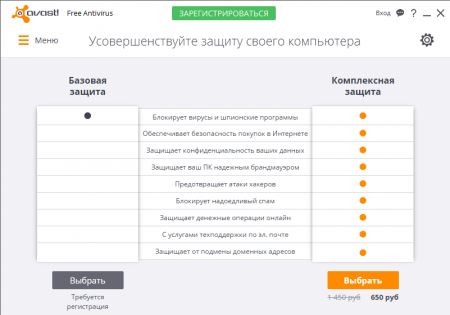
Далее в появившейся форме вводим свой адрес электронной почты.
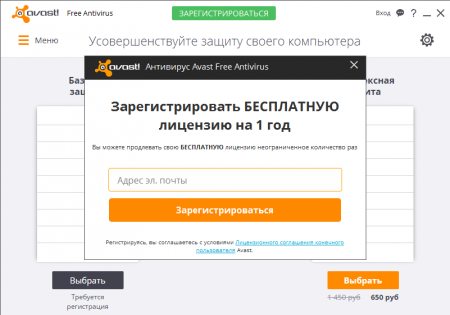
Последним шагом будет окно с предложением опробовать в течении 20 дней версию Avast Internet Security. Поэтому смело нажимаем кнопку «Нет, спасибо» расположенную в нижнем левом углу.
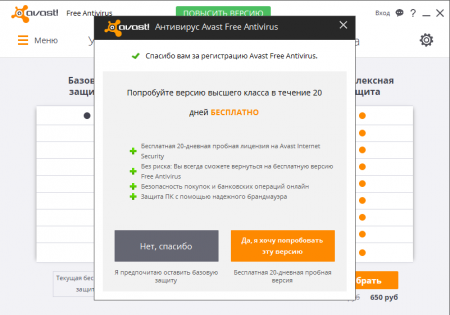
После чего вашу копию Avast! Home Edition можно считать зарегистрированной.
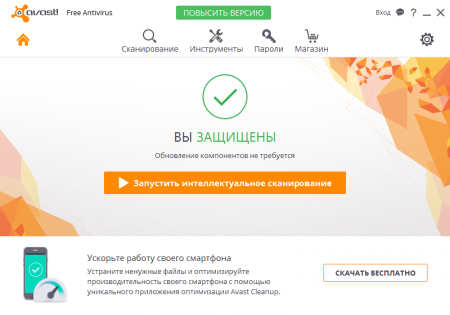
А это ссылка на форму web регистрации для офлайновой регистрации компьютера который не подключен к интернету.
После успешной регистрации в течении 24 часов на указанный вами почтовый ящик придет ключ, который нужно ввести в появившемся окне по нажатию кнопки «Ввести лицензионный ключ» во вкладке «Настройка» -> «Регистрация» -> «Указкать код активации».
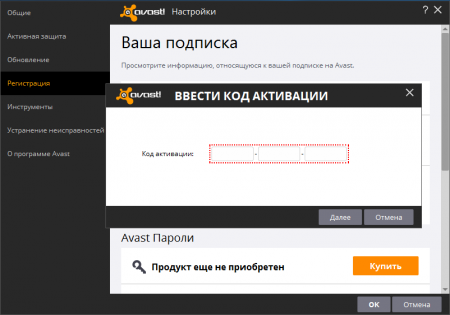
Оффлайн обновление баз Avast!
Если нужно использовать Аваст на компьютере, где нет подключения к Интернету, можно скачать файл офлайн обновления антивирусных баз для Аваст 2014 и 2015, версий Аваст с 5 по 8-ю и Аваст 4.8 на странице официального сайта Avast. Обновления баз нужно проводить в «Безопасном Режиме», для этого в самом начале загрузки Windows следует нажимать F8 и в появившемся меню выбрать соответствующий пункт.
Утилита удаления Avast Clear
Если стандартно через «Панель управления» Windows удалить программу Аваст невозможно, для корректной деинсталляции рекомендуем воспользоваться утилитой avastclear. Используйте утилиту удаления Avast Clear для полного очищения ПК от следов антивируса Аваст.
Для установки Avast Free Antivirus на компьютер
и многих других программ рекомендуем использовать
Installpack:
Avast: компоненты
Актуальная версия максимально проста в настройке, даже если вы неопытный пользователь. Каждый компонент антивируса имеет сетевой экран отображения, что упрощает отслеживание.
Продукт состоит из следующих компонентов:
- вебэкран;
- экран файловой системы;
- экран почты;
- экран поведения;
- экран Р2Р;
- экран чатов.
Обеспечивать защиту компьютера так просто, если у вас установлен надежный антивирус Аваст. Любой спам или другая подозрительная активность получит мгновенный ответ программы. Необходима загрузка или обновление — сделайте это прямо сейчас, потратьте всего несколько минут!











